
Microsoft Outlook 365 ได้รับการอัปเดตที่ดีสำหรับ Mac ในฤดูใบไม้ร่วงปี 2020 พร้อมกับรูปลักษณ์ที่ปรับปรุงแล้วมาใหม่และปรับปรุงคุณสมบัติที่ดีขึ้น ด้วยทุกสิ่งจากแถบเครื่องมือที่ปรับแต่งได้และค้นหาความสามารถในการเลื่อนอีเมลได้ดีขึ้นลองดูที่ทุกอย่างใหม่ใน Outlook 365 สำหรับ Mac
ลอง Outlook ใหม่
หากคุณได้ติดตั้งการอัปเดต Fall 2020 ของ Microsoft Outlook (16.42 (20101102) หรือใหม่กว่า) จากนั้นคุณสามารถเปลี่ยนเป็นรูปลักษณ์ใหม่ได้อย่างง่ายดาย ที่มุมบนขวาของหน้าต่างถัดจากกล่อง "ค้นหา" ให้เปิดใช้งานสลับสำหรับ "Outlook ใหม่"
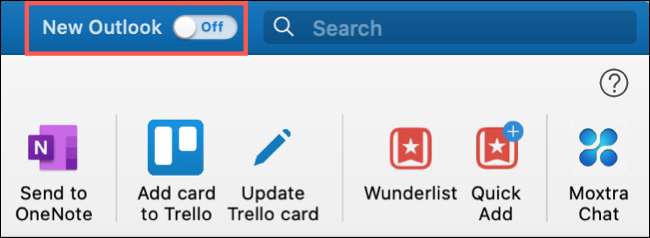
ยืนยันว่าคุณต้องการเปลี่ยนเป็นรูปลักษณ์ใหม่โดยคลิก "เปลี่ยนเป็น Outlook ใหม่"
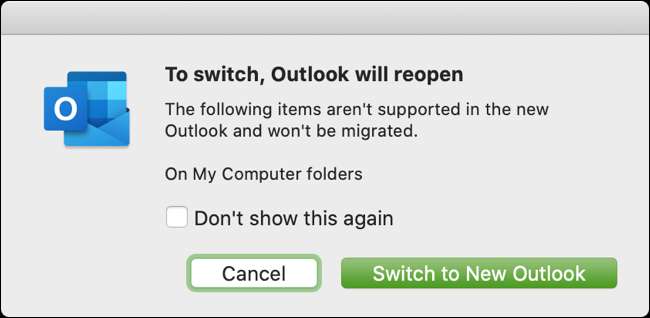
เมื่อคุณเปลี่ยนคุณยังสามารถกลับไปที่รุ่นก่อนหน้าได้ เพียงปิดการใช้งาน "Outlook ใหม่" สลับและยืนยันว่าคุณต้องการเปลี่ยนกลับ
หากคุณไม่เห็นสลับคุณสามารถอัปเดต Outlook บน Mac ได้โดยคลิกวิธีใช้ & GT; ตรวจสอบการอัปเดตจากแถบเมนู เลือกปุ่ม "ตรวจสอบการอัปเดต"
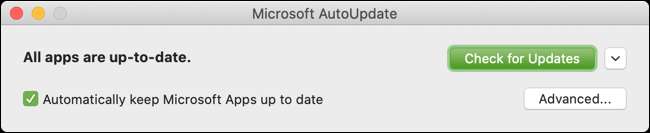
ปรับแต่งแถบเครื่องมือของคุณ
รวมเฉพาะปุ่มเหล่านั้นที่คุณต้องการและต้องการในแถบเครื่องมือ Microsoft Outlook คลิก "ดูรายการเพิ่มเติม" (สามจุด) ในแถบเครื่องมือและเลือก "ปรับแต่งแถบเครื่องมือ"

ลากปุ่มจากด้านล่างไปด้านบนเพื่อเพิ่มหรือย้อนกลับเพื่อลบออกจากแถบเครื่องมือ คลิก "เสร็จสิ้น" เมื่อเสร็จสิ้น
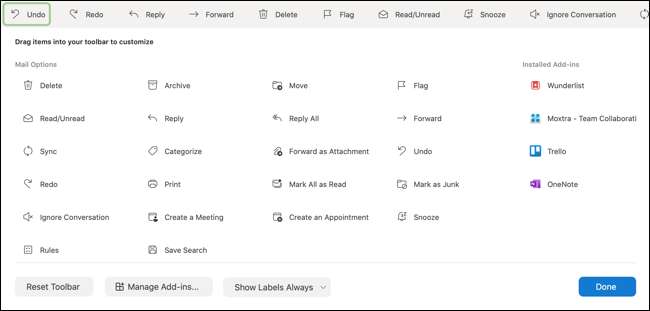
เพลิดเพลินกับการค้นหาขั้นสูง
หากคุณพบว่าตัวเองกำลังค้นหาอีเมลจากบางคนหรือรับในวันที่เฉพาะเจาะจงคุณจะชอบการค้นหาที่ดีขึ้นใน Outlook ตอนนี้ขับเคลื่อนโดย ค้นหา Microsoft คุณจะได้รับผลการค้นหาและข้อเสนอแนะที่ดีขึ้น
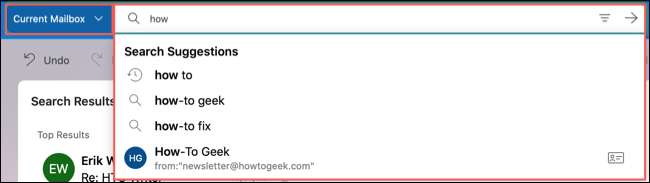
คลิกในกล่อง "ค้นหา" เพื่อค้นหาสิ่งที่คุณต้องการ คุณจะสังเกตเห็นว่าคุณยังสามารถ ใช้ฟิลเตอร์และเลือกกล่องจดหมายหรือโฟลเดอร์ .
ดู Office 365 กลุ่มของคุณ
เมื่อคุณใช้จดหมายหรือปฏิทินใน Microsoft Outlook คุณสามารถดูทั้งหมดของคุณ Office 365 กลุ่ม ในแถบด้านข้าง เพียงคลิก "กลุ่ม" เพื่อขยายรายการและเลือกสิ่งที่คุณต้องการ คลิกอีกครั้งเพื่อยุบกลุ่มอีกครั้ง
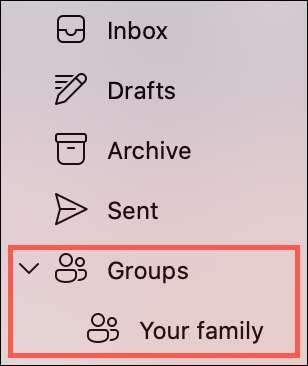
ตอบกลับหรือส่งต่ออีเมลในหน้าต่างเดียวกัน
ถ้าคุณ ใช้การตอบกลับ , ตอบกลับทั้งหมดหรือตัวเลือกส่งต่อสำหรับอีเมลคุณสามารถเพิ่มลงในข้อความของคุณในหน้าต่างเดียวกันแทนที่จะเป็นแบบใหม่ สิ่งนี้ทำให้ทุกอย่างดีและเรียบร้อยโดยไม่จำเป็นต้องมีหน้าต่างเขียนใหม่เอี่ยม
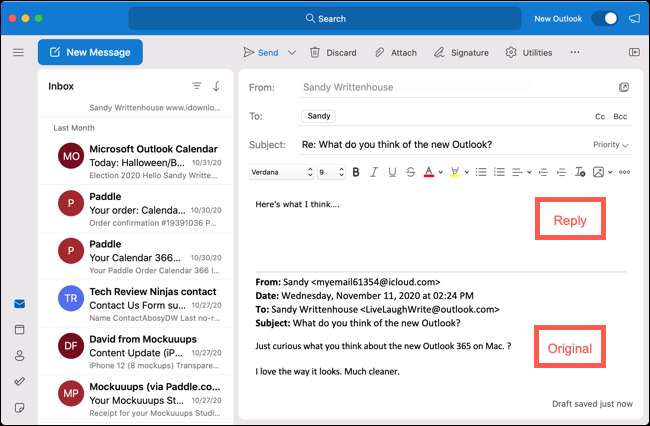
ละเว้นการสนทนา
ต้องการกำจัดอีเมลหรือสองรายการรวมถึงข้อความใหม่ที่เข้ามาจากบุคคลเดียวกัน? คุณสามารถเพิกเฉยต่อการสนทนาด้วยการคลิก ในแถบเครื่องมือเมนูข้อความหรือเมนูทางลัดข้อความเลือก "ละเว้นการสนทนา" อีเมลที่คุณอ่านแล้วหรือที่มาในภายหลังจะถูกลบโดยอัตโนมัติ

เคล็ดลับ: หากคุณไม่เห็นปุ่ม "ละเว้นการสนทนา" ให้ใช้ขั้นตอนการปรับแต่งแถบเครื่องมือของคุณด้านบนเพื่อเพิ่ม
กวาดล้างอีเมล
เป็นหนึ่งในวันที่คุณได้รับการแจ้งเตือน Outlook มากเกินไปหรือไม่? เลื่อนพวกเขา!
เลือกอีเมลจากนั้นที่ด้านบนของหน้าต่างให้คลิก "เลื่อน" ในแถบเครื่องมือ เลือกกรอบเวลาแล้วคุณจะได้รับอีเมลนั้นไปยังกล่องจดหมายของคุณตามเวลาที่กำหนดเป็นข้อความที่ยังไม่ได้อ่าน
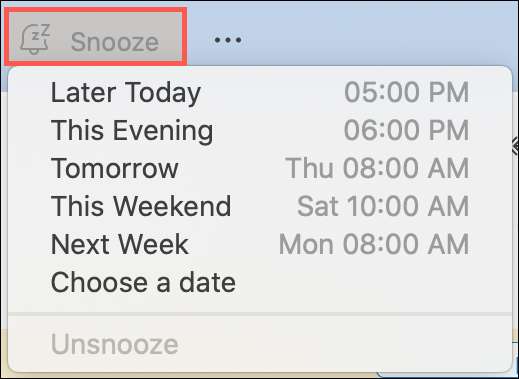
หากคุณไม่เห็นปุ่ม "snooze" ให้ใช้ขั้นตอนการปรับแต่งแถบเครื่องมือของคุณด้านบนเพื่อเพิ่ม
มุมมองใหม่สำหรับกิจกรรม
คุณมีสองมุมมองใหม่สำหรับตารางเวลาของคุณในจดหมายและปฏิทินด้วยแอปพลิเคชัน Outlook สำหรับ Mac ที่อัปเดต
ในจดหมายคุณสามารถดู "วันของฉัน" ซึ่งแสดงวาระการประชุมของคุณในวันปัจจุบัน เพียงคลิกปุ่ม "บานหน้าต่างงาน" หรือดู & gt; บานหน้าต่างงานจากแถบเมนู
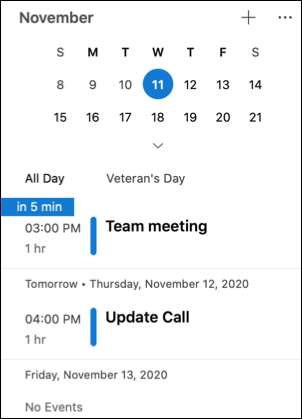
ในปฏิทินคุณสามารถใช้มุมมองปฏิทินสามวันควบแน่น คลิกกล่องดรอปดาวน์ที่ด้านบนแล้วเลือก "สามวัน"
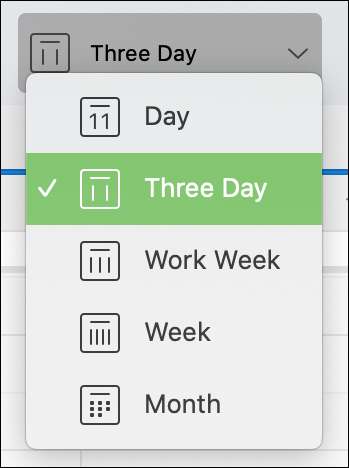
อัปเดตปฏิทิน Outlook เบ็ดเตล็ด
พร้อมกับการอัปเดตที่สำคัญของจดหมายและคู่เหล่านั้นที่กล่าวถึงที่นี่สำหรับปฏิทินคุณจะพบอีกสองสามคน ปฏิทิน Outlook การปรับปรุง
- ข้อมูลเชิงลึกการประชุม: Outlook แนะนำอีเมลและไฟล์ที่คุณอาจต้องการสำหรับกิจกรรมที่จะเกิดขึ้นในตารางเวลาของคุณ
- ปรับปรุงการจัดตารางกิจกรรม: การปรับปรุงช่วยให้คุณสร้างกิจกรรมปฏิทินได้อย่างมีประสิทธิภาพมากขึ้น ใช้บล็อกเวลาเพิ่มรายละเอียดและดูความพร้อมใช้งานของผู้เข้าร่วมในหน้าต่างเดียว
- การตอบสนองเหตุการณ์ที่เพิ่มขึ้น: อยู่ในจุดเดียวกันเมื่อตอบสนองต่อการเชิญกิจกรรม ไม่ว่าคุณจะยอมรับปฏิเสธหรือเสนอเวลาใหม่คุณไม่ต้องออกจากคำเชิญ
- สถานะที่อื่นทำงาน: แทนที่จะยุ่งหรือฟรีคุณสามารถทำเครื่องหมายด้วยตัวเองว่าทำงานที่อื่น
นอกเหนือจากลักษณะที่ได้รับการปรับปรุงมากขึ้น Outlook 365 สำหรับ Mac เสนอคุณสมบัติที่ยอดเยี่ยมบางอย่าง หากคุณลองดูและมีความคิดคลิกวิธีใช้ & GT; แนะนำคุณสมบัติจากแถบเมนูเพื่อแบ่งปันข้อเสนอแนะของคุณกับ Microsoft







